スマホの本体のみを購入するには?安く買う方法やおすすめ端末も解説
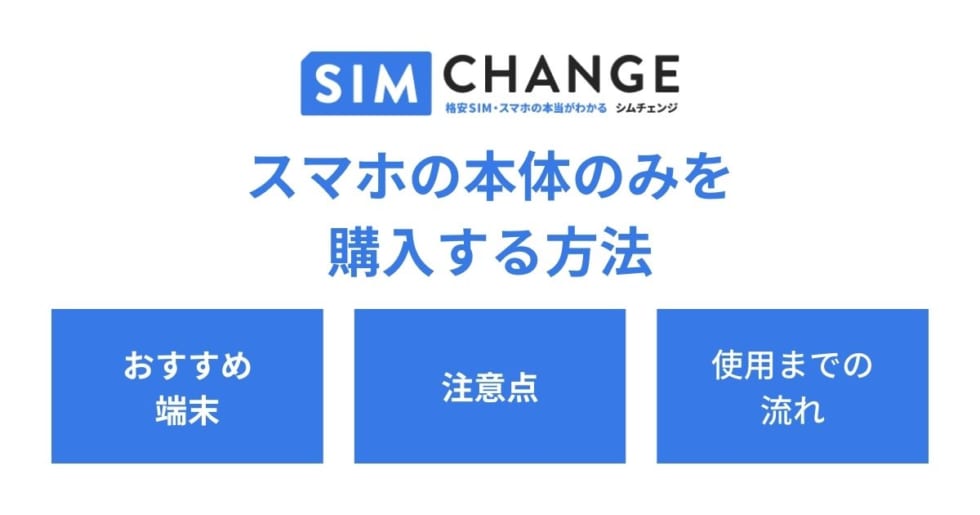
スマホを本体のみで購入したい方に向けて、購入する方法を詳しく紹介します。安く買う方法はもちろん、おすすめ端末や購入時の注意点、さらに購入したスマホを使用するための手順もまとめて解説しますので、スマホ本体のみ購入を検討している方必見です。
この記事の目次
スマホの本体のみを購入したいと調べても、SIMカードとセットで販売されているケースがほとんどなので、どうすればいいか悩んでいる人が多いのではないでしょうか。
そこで今回は、スマホ本体のみをどこで購入できるのかについて詳しくみていきます。実は、スマホ本体だけを購入する場所は身近にあるのです。
また、スマホを本体のみ購入する際に安く買う方法や「スマホのみの購入」を試してみたいけれど、自分でSIMの設定ができるかどうかが心配だという人のために、購入したスマホを使用するまでの流れも記載しました。
スマホにSIMカードを挿入して初期設定を完了させるのは、難しい作業ではありません。意外とハードルの低い「スマホのみの購入」を検討していきましょう。
この記事のかんたんまとめ
- スマホ本体のみで購入できるのは主に5箇所
- スマホを本体のみ購入する際に安く買う方法
- スマホを本体のみ購入する際は、
・SIMカードが対応しているか
・格安SIMとのセット割引のほうが安くならないか
などを確認しておく - おすすめスマホ紹介
\買い替え超トクプログラムでお得に購入!/
【楽天モバイル】詳細はこちら
\いつでもカエドキプログラムでお得に購入!/
【ドコモ】詳細はこちら
\スマホトクするプログラムでお得に購入!/
【au】詳細はこちら
\新トクするサポートでお得に購入!/
【ソフトバンク】詳細はこちら
スマホを本体のみ購入する方法

これまではキャリアでスマホを購入すると、同時にそのキャリアで通信契約しなければなりませんでした。しかし、法の改正により、スマホのみの購入が可能になりました。
スマホ本体のみで購入できるのは主に次の5箇所です。
| スマホ本体のみを 購入する方法 | メリット | デメリット |
|---|---|---|
| キャリアショップ (オンラインショップ含む) | ・最新機種を取り扱っている ・4大キャリアでは端末購入プログラムでお得に購入できる ・スタッフに相談できる(店舗) | ・本体のみ購入で使えるキャンペーンが限られる ・発売から時間がたった機種は店舗によって在庫数に差がある |
| 大手家電量販店 | ・スマホを手に取って確認できる(店舗) ・スタッフに相談できる(店舗) ・家電量販店のポイントが使える | ・発売から時間がたった機種は店舗によって在庫数に差がある |
| 通販サイト (Amazon、楽天市場など) メーカー直販サイト | ・ポイントやクーポンが使える ・限定セールが行われる場合がある | ・購入前に端末のサイズ感や色味の確認ができない |
| 大手中古スマホ専門店 | ・とにかく安く購入できる ・スマホの選択肢が多い | ・製品状態が悪い場合がある ・SIMロックやネットワーク利用制限がかかっている場合がある ・保証サービスがない場合がある |
| Apple store | ・大手キャリアより販売価格が安価に設定されている | ・iPhoneの種類が限られる |
キャリアショップ
楽天モバイル・ドコモ・au・ソフトバンクといったいわゆる「大手キャリア」の店舗やオンラインショップでもスマホ・タブレット端末のみを購入することが可能です。
特に、楽天モバイルは最新のiPhone16シリーズが全キャリア最安であるため、新品を求めている人や大手キャリアで端末を買いたい人は必見です。
また、各キャリアにはスマホをお得に購入できるキャンペーンとして知られる「残価設定型の端末購入プログラム」があります。
残価設定型の端末購入プログラムとは、分割で購入したスマホを一定期間後に返却することで、残りの支払いが免除される仕組みです。
各キャリア端末購入プログラム
| キャリア | 端末購入プログラム |
|---|---|
| 楽天モバイル | 買い替え超トクプログラム |
| ドコモ | いつでもカエドキプログラム |
| au | スマホトクするプログラム |
| ソフトバンク | 新トクするサポート |
新型iPhone16など最新機種にも各端末購入プログラムは対応しています。
SIMチェンジ編集部では、楽天モバイルの買い替え超トクプログラム、ドコモのいつでもカエドキプログラム、ソフトバンクの新トクするサポートについても詳しく紹介しています。ぜひ参考にしてください。
また、機種代金がお得になるさまざまなキャンペーンも行っているため、ぜひチェックしてみてください。
\買い替え超トクプログラムでお得に購入!/
【楽天モバイル】詳細はこちら
\いつでもカエドキプログラムでお得に購入!/
【ドコモ】詳細はこちら
\スマホトクするプログラムでお得に購入!/
【au】詳細はこちら
\新トクするサポートでお得に購入!/
【ソフトバンク】詳細はこちら
大手家電量販店
スマホについて相談しながら購入したい人は、専門のスタッフの話を聞きながらスマホを選べる大手家電量販店(ビックカメラ・ヤマダ電機など)で購入するとよいでしょう。
大手家電量販店の特徴は様々なメーカーのスマホ機種を手に取って選べる点です。さらに、「どれを選んだらよいかがわからない」という悩みを、スタッフが丁寧にサポートしてくれます。
店舗独自のキャンペーンやポイントも使えるので、自分に合ったスマホをアドバイスを受けながら選びたいという方にはおすすめです。
通販サイト
通販サイトもスマホ本体のみを購入する方法の一つです。
楽天やヤフー、Amazonなど大手総合通販サイトやビックカメラ・ヤマダ電機など家電量販店、メーカー直販サイトなど様々なスマホ通販サイトがあります。
そのため、複数のサイトを比較して、自分好みのスマホを選ぶことが可能です。
普段から利用している通販サイトのポイントを使って購入したいという方にはぴったりの購入方法でしょう。
大手の中古スマホ専門店
スマホ本体をとにかく安く手に入れたい方におすすめなのが、大手の中古専門店での購入です。
大手の中古専門店であれば、販売されている機種の種類が豊富であることが多いため、自分の用途や予算にあったスマホをみつけられる可能性が高いです。
ただし、中古スマホを購入する際にはいくつかのリスクも考慮する必要があります。たとえば、バッテリーが劣化している場合や外観や内部に傷や不具合がある場合です。
そういった不安要素をなくし安心して購入するためには、しっかりと検品・クリーニングがされているかや保証があるかは確認すべき重要事項といえます。
以下では大手中古スマホ専門店の「イオシス」を紹介しているためぜひ参考にしてください。
中古スマホ専門店の老舗「イオシス」がおすすめ
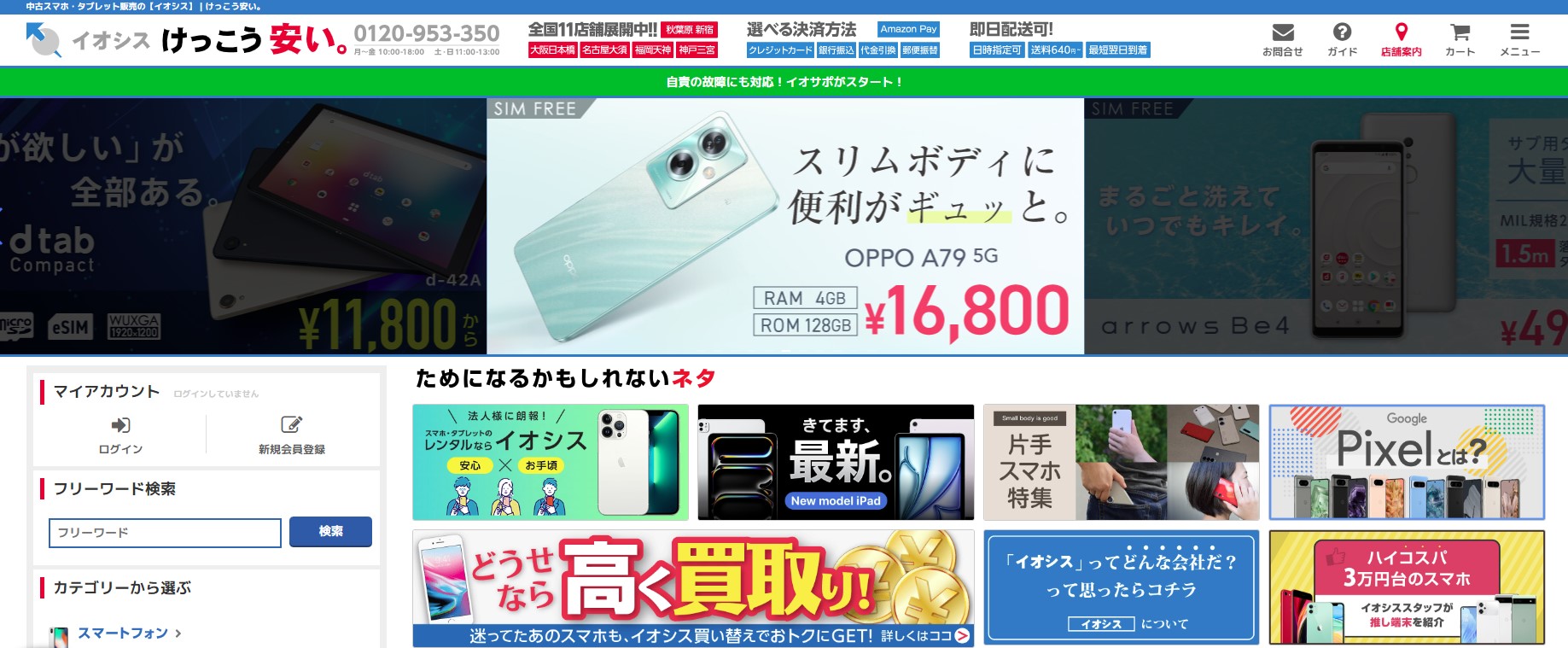
出典:イオシス
大手中古専門店の中でも特におすすめしたいのが、1996年創業と歴史の深い「イオシス」です。
年間の販売台数が64万台以上との取引実績を誇っており、日経新聞やワールドビジネスサテライトなど様々なメディアで取り上げられています。
イオシスのおすすめポイント
- 中古iPhoneの取扱いに強い
- 中古スマホを徹底クリーニング
- 中古商品でも保証期間が3ヶ月と長い
(未使用品は6ヵ月) - Amazonのアカウントで支払える
充実したサイトに定評があるイオシスは、実店舗が東京や大阪など全国に11店舗あるので対面で購入したい人にも対応できます。
Apple Store
Apple StoreはiPhoneを購入する方限定ですが、保証サービスはもちろん、大手キャリアより販売価格が安価に設定されています。
2年以上同じiPhoneを使いたい方や、一括払いで購入したい方にとっては、Apple Storeでの購入が特にお得です。
一方、キャリアの残価設定型の端末購入プログラムを利用すれば、将来的な価値を差し引いた金額で分割払いが可能になり、2年以内に返却することを前提にApple Storeより安く購入することができます。
自分の使用スタイルにあわせてApple Storeで購入するかの判断を行いましょう。
機種変更が完了したら、古いiPhoneは買取に出すのがおすすめです。買取に出すことで、データを完全に消去でき、安全かつお得にiPhoneを売却できます。
まずは無料査定で、iPhoneの買取価格をチェックしてみましょう。
スマホを本体のみ購入する際に安く買う方法

中古スマホを購入する
スマホ本体のみを安く買う方法として、中古スマホを購入するのも方法の一つです。
中古スマホを買う方法として、前述した大手中古スマホ専門店での購入などが挙げられますが、キャリアで認定中古スマホを買うというのも一つの方法です。
キャリアの認定中古スマホとは、大手キャリアが提供する整備済みの中古スマホのことをいいます。機種変更の際に下取りに出されたスマホなど各キャリアに戻ってきたスマホを検品し、メンテナンスを行ったうえで提供しています。
リユースした商品であるため、軽微な傷や薄いかすり傷などある程度の使用感がみられる場合もありますが、「バッテリー残量80%以上」、「基本性能チェック」など厳しい検査基準をクリアしているスマホを購入できます。
分割払いの残債が免除されるプログラムを利用する
スマホ本体のみを安く買う方法として各キャリアで提供されている、残価設定型の端末購入プログラムを利用することも方法の一つです。
前述したように残価設定型の端末購入プログラムとは、分割で購入したスマホを一定期間後に返却することで、残りの支払いが免除される仕組みのことを言います。
例えば、楽天モバイルの「買い替え超トクプログラム」では、端末購入時に48回の分割払いで楽天カードを利用して製品のみを購入します。分割で24回以上支払った後に、購入した端末を楽天モバイルに返却すれば、残債分の支払いは不要になります。
2年間使用して機種変更をすれば、端末の支払いが実質半額程度に抑えられる仕組みです。各キャリアのプログラム名は以下の通りです。
各キャリア端末購入プログラム
| キャリア | 端末購入プログラム |
|---|---|
| 楽天モバイル | 買い替え超トクプログラム |
| ドコモ | いつでもカエドキプログラム |
| au | スマホトクするプログラム |
| ソフトバンク | 新トクするサポート |
\買い替え超トクプログラムでお得に購入!/
【楽天モバイル】詳細はこちら
\いつでもカエドキプログラムでお得に購入!/
【ドコモ】詳細はこちら
\スマホトクするプログラムでお得に購入!/
【au】詳細はこちら
\新トクするサポートでお得に購入!/
【ソフトバンク】詳細はこちら
キャンペーンや下取りプログラムなどを利用する
大手家電量販店が独自で提供しているキャンペーンや大手家電量販店・キャリアともに提供している下取りプログラムを使うことでスマホを安く購入することができます。
大手家電量販店では店舗ごとに独自のおトクなキャンペーンを定期的に開催しています。家電量販店のオンラインストアやチラシなどでチェックしましょう。
一方で、携帯会社でも端末が安くなるキャンペーンは実施していますが、乗り換えや新規の方限定など端末購入と同時に回線の契約が必要なケースが多いです。
また、大手家電量販店やキャリアが提供している下取りプログラムを使ってスマホを安く購入することも可能です。
下取りプログラムとは、その名の通り、新しいスマホ購入時に使わなくなった旧スマホを下取りに出すことで購入代金が割引されたり、ポイントが付与される仕組みとなっています。
キャンペーンや下取りプログラムを使えば、スマホの本体のみを安く購入できるのでぜひ参考にしてください。
\買い替え超トクプログラムでお得に購入!/
【楽天モバイル】詳細はこちら
\いつでもカエドキプログラムでお得に購入!/
【ドコモ】詳細はこちら
\スマホトクするプログラムでお得に購入!/
【au】詳細はこちら
\新トクするサポートでお得に購入!/
【ソフトバンク】詳細はこちら
スマホを本体のみ購入するときの注意点

スマホ本体が使用予定のSIMカードに対応しているかを確認
スマホを本体のみ購入するとき特に注意したいのが、「スマホ本体がこれから使用する予定のSIMカードに対応しているかどうかを確認する」ことです。
スマホとSIMカードが合っていなければ、そのスマホを携帯電話として使用してできません。また、SIMフリーの格安スマホであっても、周波数帯などにより一部使えないSIMカードがあります。
したがってスマホとSIMカードを自分で準備する場合には、「端末とSIMサイズが合っているか」、「スマホの対応周波数が利用する回線の周波数に対応しているか」の2点を自ら確認してください。
スマホ本体に対応しているSIMカードのサイズや対応周波数は、各製品ページのスペック表などで確認が可能です。
また、各携帯電話事業者が使用している周波数は、総務省Webサイトから確認できます。
中古のスマホは不具合に注意
中古のスマホを購入する際は、本体の不具合に注意を払いましょう。スマホのコンディションをしっかりと吟味し、その状態に見合った価格かどうかをジャッジするようにするようにしてください。
なお、ネットショップで中古品を買うときはコンディションを直接見られないため、店舗側が定めた「状態のランク」を見ながら検討することになります。
このランクのつけ方は店舗により異なるので、同様ランクのスマホを複数社で比較検討しながら最高の1台を見極めましょう。
格安SIMとのセット割引のほうが安くならないか確認
格安SIMは各社ともスマホ本体とSIMカードのセット割引を展開しています。「スマホ本体だけよりもセット割引のほうが安かったのに、、」ということにならないよう各社のセット割は一度チェックしておいたほうが安心です。
端末のみ購入する場合のおすすめスマホ6選
ここでは基本的に端末のみで購入できるスマホを紹介していきます。
iPhone16シリーズ|iPhone最新機種

出典:Apple
2024年9月20日発売のiPhone16シリーズは、全モデルに最新「A18チップ」が搭載された現時点で最高スペックのiPhoneです。
また、今回の目玉の一つともいえる、ChatGPTと連携されたApple社独自のAI「Apple Intelligence」が搭載され、Siri機能の強化を含め多くの新機能が使えるようになります。
さらに、カメラ機能の強化はもちろん、「カメラコントロールボタン」が全モデルに搭載され、ボタン一つでズームやズームアウト、ピント合わせができるようになったため、撮影するのがさらに楽しくなるでしょう。
以下の記事では、新型iPhone16シリーズについて詳しく紹介しています。ぜひ参考にしてください。
\買い替え超トクプログラムでお得に購入!/
【楽天モバイル】詳細はこちら
\いつでもカエドキプログラムでお得に購入!/
【ドコモ】詳細はこちら
\スマホトクするプログラムでお得に購入!/
【au】詳細はこちら
\新トクするサポートでお得に購入!/
【ソフトバンク】詳細はこちら
iPhone15シリーズ|iPhoneシリーズの中でも高性能機種
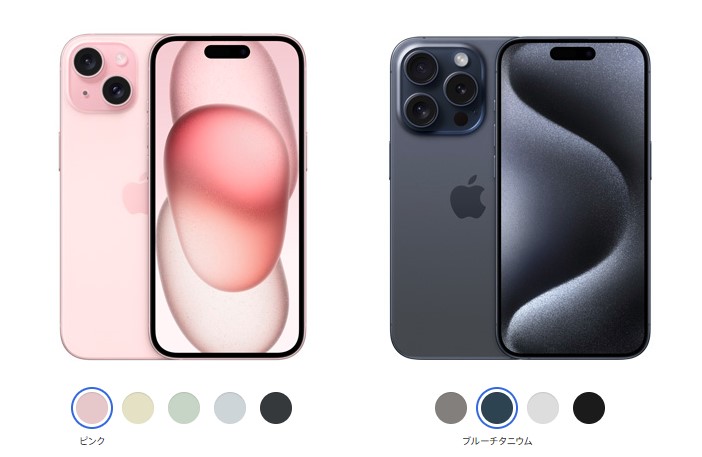
出典:Apple
2023年9月に発売されたiPhone15シリーズは、待望のUSB-Cタイプになり、iPhoneシリーズの中でも触り心地・持ち心地が格段に良くなっていて、手軽に綺麗な写真が撮れるカメラ性能の良さも魅力です。
旧モデルではProモデルのみに搭載されていた「Dynamic Island」を、15シリーズの全モデルに搭載。標準で4800万画素のカメラが採用されており、高画質で鮮やかな写真を撮影することも可能です。
また、15シリーズのProモデルでは、Xシリーズ以降長らく使用されてきたステンレスではなく、チタン製に変更され、本体の重量もより軽量化されました。
新型モデルのiPhoneが発売され、各キャリアでは販売価格が下がっているため、高性能機種をお得に買いたい方はぜひ検討してみてください。
\買い替え超トクプログラムでお得に購入!/
【楽天モバイル】詳細はこちら
\いつでもカエドキプログラムでお得に購入!/
【ドコモ】詳細はこちら
\スマホトクするプログラムでお得に購入!/
【au】詳細はこちら
\新トクするサポートでお得に購入!/
【ソフトバンク】詳細はこちら
OPPO Reno10 Pro 5G|ワンダフルチャージできる1台

出典:OPPO
2023年10月に発売されたOPPO Reno10 Pro 5Gは、約28分で100%回復する「急速フル充電」が特徴のミドルハイクラスの最新Androidスマートフォンです。
大容量のバッテリーを搭載していながらも軽量で薄く、また最大5000万画素のトリプルカメラを搭載しており、ミッドレンジの中ではスペックが高く、OPPOファンにとっては待望の1台となっています。
カラーはシルバーグレーとグロッシーパープルの2色。どちらも高級感があり、ハイエンドモデルに見える仕上がりで人気です。
\OPPO Reno10 Pro 5Gを購入する/
【ソフトバンク】詳細はこちら
\OPPO Reno10 Pro 5Gを購入する/
【中古スマホ専門店】イオシス
詳細はこちら
AQUOS sense8|高いスペックと選びやすい価格帯が魅力の人気シリーズ

出典:SHARP
AQUOS sense8は、数あるAQUOS(アクオス)スマホの中でも絶大な人気を誇るミドルレンジスマホ「senseシリーズ」の最新モデルです。
最新ゲームもストレスなくプレイできる性能の高さと、大容量バッテリー、写真や動画など手ブレに強い高性能カメラ他、便利な機能もしっかり搭載されており、コスパ最強のスマホです。
\AQUOS sense8を購入する/
【楽天モバイル】詳細はこちら
\AQUOS sense8を購入する/
【ドコモ】詳細はこちら
\AQUOS sense8を購入する/
【IIJmio】詳細はこちら
Xperia 10 V|豊富なラインナップが魅力のソニーXperiaシリーズ

出典:mineo
2023年8月に発売されたXperia 10 Vは、5,000mAhの大容量バッテリーを搭載しつつも約159gと世界最軽量級でスリムボディなため、使い勝手がよく、長時間操作しても手が疲れにくい機種です。
また、ソニークオリティならではの臨場感あふれる音と映像を楽しめるのも魅力です。
そのほか、カメラ性能もアップ。ミドルレンジクラスでは珍しく望遠カメラを搭載していたり、暗所撮影が強化されました。ディスプレイは従来よりも約1.5倍の明るさになっています。
さらに防水・防塵性能と、落としても割れにくく傷がつきにくい本体、3年使い続けても劣化しにくい充電池など、タフなボディも魅力なので、1つのスマホを長く使い続けたい人にもおすすめです。
\Xperia 10 Vを購入する/
【楽天モバイル】詳細はこちら
\Xperia 10 Vを購入する/
【ドコモ】詳細はこちら
\Xperia 10 Vを購入する/
【ソフトバンク】詳細はこちら
Google Pixel 8|Google Pixel 史上最高性能のチップとGoogle AI

出典:Google
Google Pixel 8は、2023年10月12日に発売された比較的新しい機種です。スマホの頭脳であるプロセッサに、前モデルより性能アップしたGoogle Tensor G3を新たに採用。
Google Pixelならではの、写真から不要なものを自然に削除できる「消しゴムマジック」機能はもちろん、今回のGoogle Pixel 8シリーズでは、動画に入り込んだ周囲の雑音などを小さく調整する「音声消しゴムマジック」も搭載されました。
約30分の充電だけで最大50%の充電が可能な急速充電や、料理などの温度を確認できる温度センサー、記念写真など目を閉じてしまった人を自動で修正するベストテイク機能など便利な機能が数多く搭載されています。
\Google Pixel 8を購入する/
【UQモバイル】詳細はこちら
\Google Pixel 8を購入する/
【ドコモ】詳細はこちら
\Google Pixel 8を購入する/
【ソフトバンク】詳細はこちら
購入したスマホを使用するまでの流れ

購入したスマホにSIMカードを挿入し、電話や通信ができる状態にするまでの手順を紹介していきます。スマホ本体にSIMカードを挿入して初期設定を完了させるのは、想像以上に簡単な作業です。以下が手順になります。
利用できるまでの全体像
- 初期設定の準備
- WiFiの設定手順
- Googleアカウントの設定手順
- APN設定の事前準備
- APNの設定手順
初期設定からAPN設定が完了し利用できるまでの流れをリストでまとめたので、1つずつ確認していきましょう。
【初期設定の準備】
- SIMカードを挿入する
- 電源を入れ本体を立ち上げる
- 初期設定の画面が表示される
次にWiFiを設定します。この後に続く各種設定を行う前に行っておけば、一気にデータ通信量が上がってしまうことはありません。
【WiFiの設定手順】
- 「設定」アイコンをタップし、設定画面を開く
- 「ネットワークとインターネット」をタップ(iOSの場合は「Wi-Fi」をタップ)
- 「Wi-Fi」の右側にあるボタンをタップし、Wi-Fiをオンにする
- 接続したいWiFiルータのSSIDを選ぶ
- パスワードを入力し「接続」をタップ
- SSIDの下に「接続済み」と記載されれば設定が完了
SSIDとは
SSID:WiFi電波の識別番号のことです。なお、WiFiに接続する際に選択するSSIDには基本的にパスワードがかかっています。
続いてGoogleアカウントを設定しましょう。Androidのスマホなら、WiFi設定に引き続きGoogleアカウントのログインを求められます。
【Googleアカウントの設定手順】
- 「設定」「端末管理」「アカウント」の順にタップ(iOSの場合は「設定」「パスワードとアカウント」の順にタップ)
- 「アカウントを追加」をタップ
- 「Google」をタップ
- 「既存のアカウント(※)」をタップ(iOSの場合はメールアドレスか電話番号を入力)
- アカウントとパスワードを入力し「完了」をタップ(iOSの場合はパスワードを入力し「次へ」をタップして完了)
(※)GoogleアカウントはGmailのメールアドレスです。なお、Googleアカウントを新規で作成する場合はGoogleのホームページで登録を行ってください。
初期設定を終えたら、使い始める前にセキュリティの設定を行っておきましょう。スマホを他人に勝手に操作されたり、悪用されたりするのを防ぐためです。
スマホの機種によって異なりますが、「パスコード」「指紋認証」「顔認証」などの事前設定を任意で行えます。
また、「APN」も忘れずに設定しておいてください。「APN」とはアクセスポイントネームの略称で各ケータイ会社(格安SIMなど)により異なるので、スマホを購入した会社のホームページにて確認しましょう。
自分が現在契約している会社以外で購入したスマホを使用してデータ通信を行ったり、中古のスマホで格安のSIMカードを使う際には必ずAPN設定が必要です。
なおAPNの設定が完了すれば、WiFi環境下でなくてもモバイルデータ通信を使用して「携帯電話」として外出先で使えるようになります。
【APN設定の事前準備】
- 回線の種別(「ドコモ」「au」「ソフトバンク」など)を確認
- 「APN(のアドレス)」「ユーザー名」「パスワード」「認証タイプ」などAPNの設定情報を調べる
【APNの設定手順】
利用している回線種別のAPN設定解説ページにアクセスしてください。なお、各ケータイ会社のお客さまサポートページにてAPN構成プロファイルをダウンロードできる場合が多いです。
- 同じページ内にある「APN構成プロファイルをダウンロードする」をタップ
- 「許可」を選択してダウンロード
- 「閉じる」をタップすればダウンロード完了
- ホーム画面から「設定」を開く
- 「プロファイルがダウンロードされました」をタップ
- 契約中のケータイ会社名が表示されていること確認し「インストール」をタップ
- スマホに設定しているパスコードを入力(パスコード未設定の場合はこの画面は表示されません)
- 画面右上の「インストール」をタップ
- メニューが表示されるので再度「インストール」をタップ
- インストール完了の画面表示後「完了」をタップ
- インストール画面を閉じる
- 「プロファイル」画面にインスール済みプロファイル名が表示されていたら設定完了
\買い替え超トクプログラムでお得に購入!/
【楽天モバイル】詳細はこちら
\いつでもカエドキプログラムでお得に購入!/
【ドコモ】詳細はこちら
\スマホトクするプログラムでお得に購入!/
【au】詳細はこちら
\新トクするサポートでお得に購入!/
【ソフトバンク】詳細はこちら
自分に合った方法でスマホ本体のみを購入しよう

この記事のまとめ
- スマホ本体のみで購入できるのは主に5箇所
- スマホを本体のみ購入する際は、SIMカードが対応しているかなどを確認する
- 中古のスマホは不具合に注意する
スマホ本体のみを購入する方法は、キャリアショップや家電量販店、大手の中古専門店などがあげられます。
それぞれの購入方法ではメリットが異なるので、自分に一番合っている方法を選択してスマホの本体のみを購入しましょう。
\買い替え超トクプログラムでお得に購入!/
【楽天モバイル】詳細はこちら
\いつでもカエドキプログラムでお得に購入!/
【ドコモ】詳細はこちら
\スマホトクするプログラムでお得に購入!/
【au】詳細はこちら
\新トクするサポートでお得に購入!/
【ソフトバンク】詳細はこちら


































